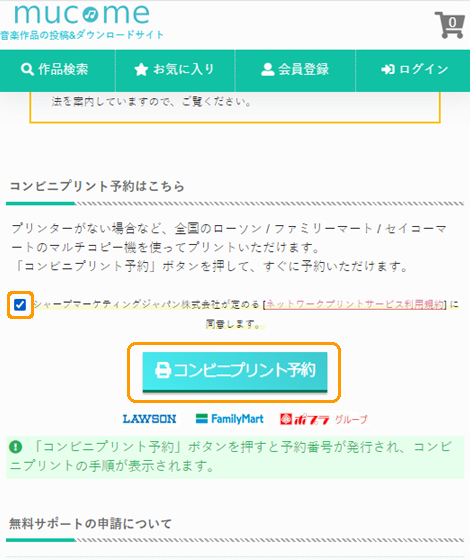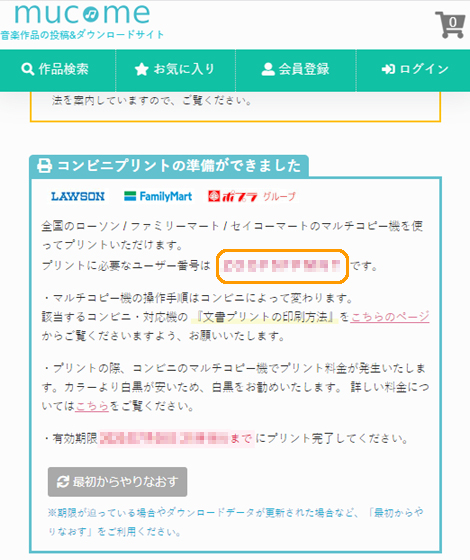「コンビニプリント」手順ガイド






ご購入いただいた楽譜は、ご自宅はもちろん、全国のローソン / ファミリーマート / ポプラグループでもプリントしていただけます。
1.ダウンロードページへアクセス

ご購入後に当サイトから配信される『ご購入者様専用アドレスのご案内』というメールに記載されたリンクから、ダウンロードページにアクセスします。
またご購入後に当サイトで自動的に表示される画面からもダウンロードページにアクセスしていただけます。
会員登録済みのユーザー様は、ユーザーページに ログイン後、メニュー「購入作品」からも、ダウンロードページへのアクセスが可能です。
3.予約完了
4.コンビニ店舗でプリント
ローソン / ファミリーマート / ポプラグループの店舗に設置されたマルチコピー機から、上記3の『ユーザー番号』を使ってプリントしていただけます。
プリントの際、コンビニのマルチコピー機でプリント料金が発生いたします。(これは当サイトがいただくお金ではありません)
料金についてはこちらのページの「プリント料金」よりコンビニを選択し、[文書プリント]でご確認いただけます。
カラーより白黒が安いため、白黒をお勧めいたします。
*コンビニ店舗での操作方法は公式の説明動画もございますので、よろければご視聴ください。